u装机v6低级格式化工具lformat使用教程
来源:www.uzhuangji.cn 发布时间:2014-08-29 10:24
电脑用久了,难免会出现这样那样的小问题。比如当我们的硬盘出现坏道的时候,我们可以利用硬盘扫描工具,先扫描确定硬盘的坏道,然后再利用低级格式lformat工具对硬盘进行低级格式化。(注:首先准备一个制作好的u装机u盘启动盘)
1.将制作好的u装机u盘启动盘插入usb接口(台式用户建议将u盘插在主机机箱后置的usb接口上),然后重启电脑,出现开机画面时,通过使用启动快捷键引导u盘启动进入到u装机主菜单界面,选择“【06】运行最新版DiskGenius分区工具”;回车确认,如下图所示
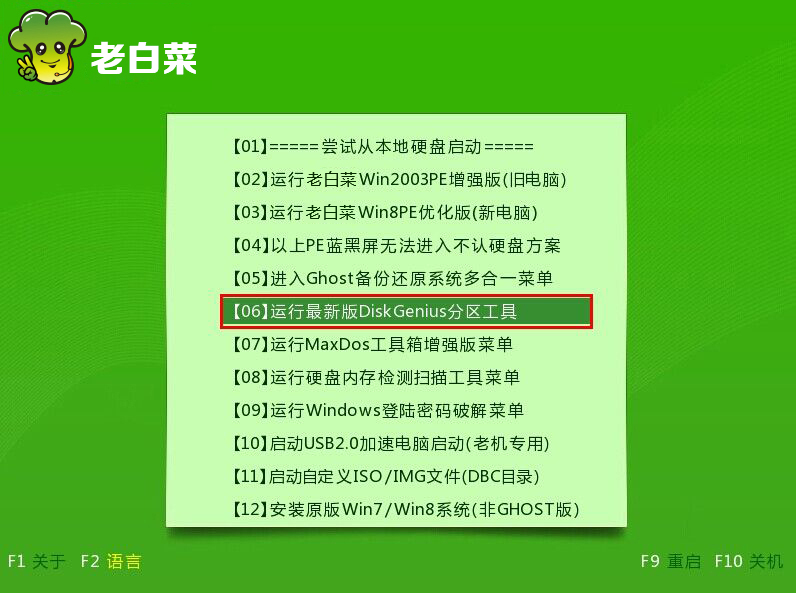
2.进入到DOS工具菜单,我们需要运行的是低级格式化工具,因此,只需要在下方输入“lformat”后按回车键确认,如下图所示
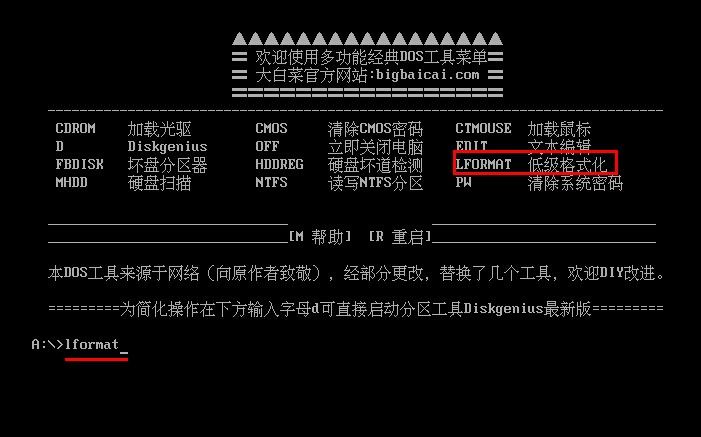
3.出现如下界面,按"y"进入下一步操作。如下图所示
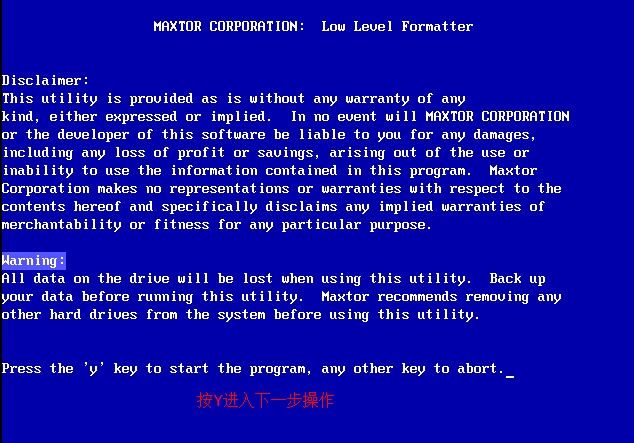
4.这边我们选择“Low Level Current Device”回车,在出现红色提示框之后按Y即可。如下图所示
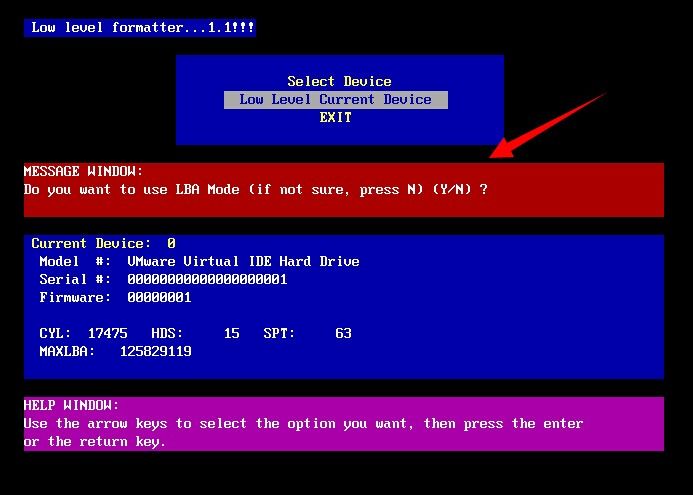
5.这边会提示是否确定继续操作,继续操作低级格式化后会将原有的数据全部删除,并且无法修复,我们按“y”继续操作。如下图所示
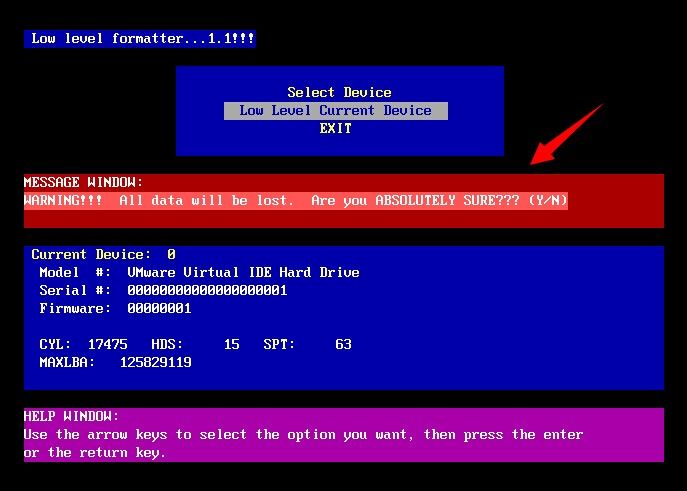
6.进行低级格式化时,我们可以随时按下“ESC”键退出,但是数据也会被删除,等待低级格式化完毕后按下Ctrl键+Alt键+DEL键重启计算机即可。如下图所示
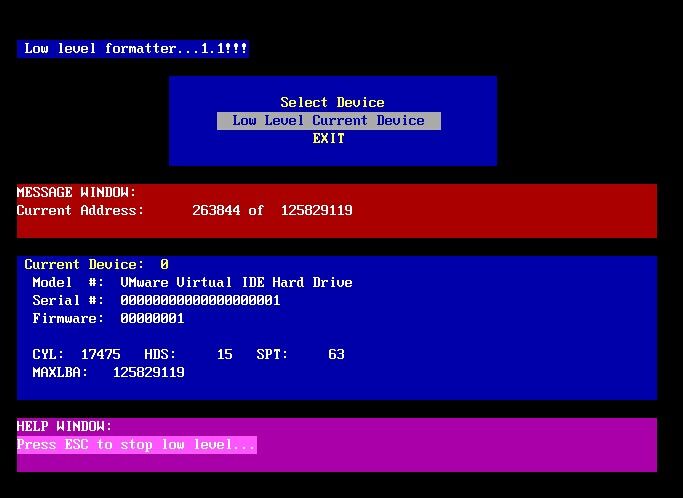
以上就是u装机v6低级格式化工具lformat使用教程,有需要用到硬盘低级格式化的用户可以尝试跟着u装机使用教程操作看看,希望以上的u装机使用教程可以给大家带来更多的帮助。
推荐阅读
"微星gs63 8re-001cn笔记本怎么使用u装机u盘启动盘安装win8系统"
- 三星350xaa笔记本如何使用u装机u盘启动盘安装win7系统 2021-07-30
- 惠普pavilion x360 13-u000笔记本怎么使用u装机u盘启动盘安装win7系统 2021-07-29
- 神舟优雅x5笔记本怎么使用u装机u盘启动盘安装win10系统 2021-07-29
- 惠普envy x2 12-g018nr笔记本怎么使用u装机u盘启动盘安装win8系统 2021-07-29
机械革命深海幽灵z1笔记本怎么使用u装机u盘启动盘安装win7系统
- 海尔简爱 1406w笔记本如何使用u装机u盘启动盘安装win7系统 2021-07-27
- 墨舞tx40笔记本如何使用u装机u盘启动盘安装win10系统 2021-07-27
- 联想ideapad 500s-15-ifi笔记本如何使用u装机u盘启动盘安装win8系统 2021-07-27
- 中柏ezbook s4笔记本怎么使用u装机u盘启动盘安装win10系统 2021-07-26
u装机下载
更多-
 u装机怎样一键制作u盘启动盘
u装机怎样一键制作u盘启动盘软件大小:358 MB
-
 u装机超级u盘启动制作工具UEFI版7.3下载
u装机超级u盘启动制作工具UEFI版7.3下载软件大小:490 MB
-
 u装机一键u盘装ghost XP系统详细图文教程
u装机一键u盘装ghost XP系统详细图文教程软件大小:358 MB
-
 u装机装机工具在线安装工具下载
u装机装机工具在线安装工具下载软件大小:3.03 MB










